Når du ikke kan finde den indbyggede optager på Chromebook til at optage video eller lyd, er denne side klar til dig med de 10 bedste optagere til Chromebook. Du kan nemt optage video og lyd med den bedste Chromebook-optager.

100 % sikker. Ingen annoncer.
100 % sikker. Ingen annoncer.
Kan jeg optage lyd eller video på Chromebook? Jeg prøvede at bruge nogle online DAW'er (som TwistedWave og Audiotool), men jeg kunne ikke optage noget fra mit lydkort, kun fra mikrofonen. Er der nogen måde at optage intern lyd på Chromebook på? Tak.
Hvis du er en Chromebook-bruger og har behovet for at optage video eller lyd på Chromebook, kan du føle dig svært ved at gøre det. Faktisk mange online Chromebook-optagere og plug-ins kan hjælpe dig med at lave optagelserne. Du har også tilladelse til at optage lyd / video med dens indbyggede kamera-app.
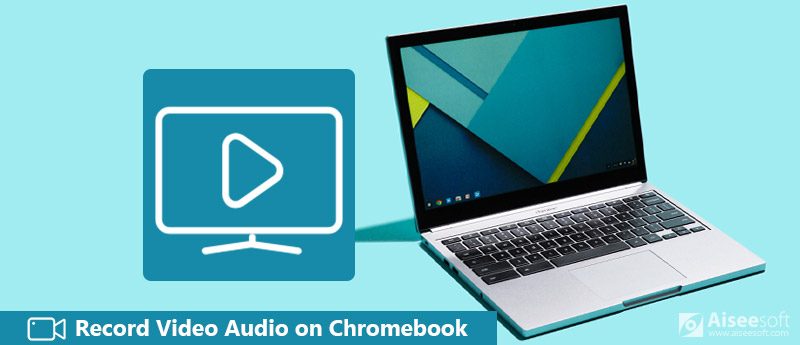
Optag video-lyd på Chromebook
Problemet er, når du vil optag video lyd på Chromebook, skal du vælge en post, der er kompatibel med Chrome OS. Her i dette indlæg deler vi mere information om Chromebook til dig. Desuden kan du få 10 bedste Chromebook-optagere at fange skærm og lyd på Chromebook.
Kan jeg optage lyd på min Chromebook? Svaret er JA.
Chromebook er en bærbar computer eller tablet, der kører det Linux-baserede Chrome OS som operativsystem. Det bruges primært til at udføre en række forskellige opgaver ved hjælp af Google Chrome-browseren, hvor de fleste applikationer og data findes i skyen snarere end på selve maskinen. Det giver dig ikke den indbyggede optager som Windows eller Mac.
Som et resultat, til optagelse af video eller lyd, skal du henvende dig til de professionelle Chromebook-optagere for at få hjælp. Fortsæt med at læse til anden del for at hente de bedste video- eller lydoptagere til Chromebook.
Når du leder efter en god optager til at optage lyd eller video på Chromebook, skal du sikre dig, at du får et værktøj, der er kompatibelt med Chrome OS, ikke Windows eller Mac OS. Vi deler 10 bedste Chromebook-video- og lydoptagere, som du kan vælge imellem.
Screencastify tilbyder den nemmeste måde at fange hele dit skrivebord, browsertab eller webcam på Chromebook. Du kan tilpasse optagelsesrammen og vælge den foretrukne optagelsesfane. Den optagne video gemmes som WebM eller VP8 i Google Drev eller uploades til YouTube.
Defekt: Gratis version af denne optager-plug-in har 10 minutters videolængde, 50 videoer / måned og vandmærke.
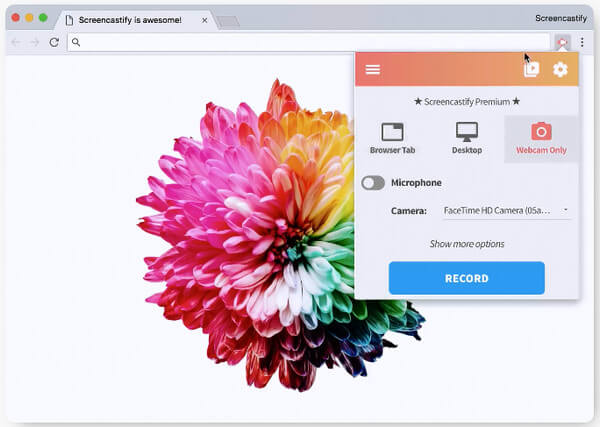
Trin til optagelse af video lyd på Chromebook
Clipchamp er en alt-i-en-videokonverter, videokompressor, webcam videooptager, video editor. Den uploader de optagede videoer til YouTube, Vimeo eller Facebook eller din Chromebook eller Google Drive. Videooptagelsesopløsningerne kan være i 360p, 480p og 720p.
Bemærk: Det understøtter ikke fanebladoptagelse, og du er nødt til at lukke andre faner for at beholde det eneste webcam, du vil optage, og gratis version tilføjes et vandmærke.
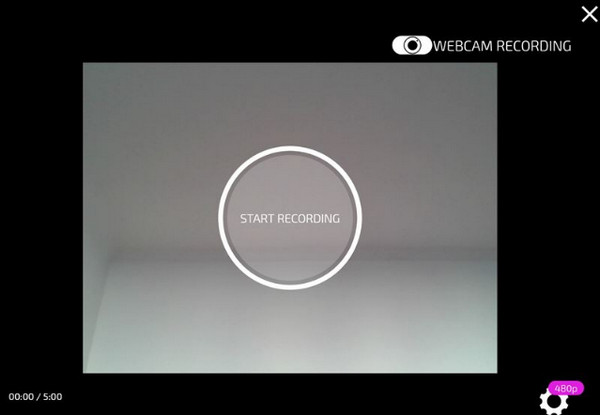
Trin til optagelse af video lyd på Chromebook
SoundCloud er meget let at bruge, og det giver dig mulighed for at begynde at optage dit eget nummer på Chromebook. Det giver dig også mulighed for at tilføje kommentarer til lydspor og dele dem med din familie og venner via Twitter, Tumblr, Facebook og Foursquare. Denne Chromebook -optager kan bruges, selvom der ikke er internetforbindelse.
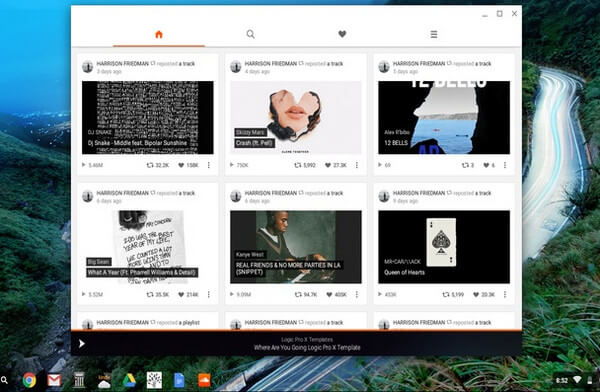
Trin til optagelse af lydspor på Chromebook
Apowersoft gratis online lydoptager er et browserbaseret program, der kan optage lyd og stemme af høj kvalitet via mikrofon, som du spillede på Chromebook. Det kan på samme måde tilføje ID3-tags, og det indbyggede lydbibliotek giver en bedre måde at organisere filer på. Det er fuldt kompatibelt med Chrome OS, og det er meget let at bruge dette Chromebook-lydoptagelsesværktøj, da yderligere plug-ins ikke er påkrævet.
En ting, du skal vide, er, at du skal downloade og installere løfteraketten på din Chromebook for første gang.
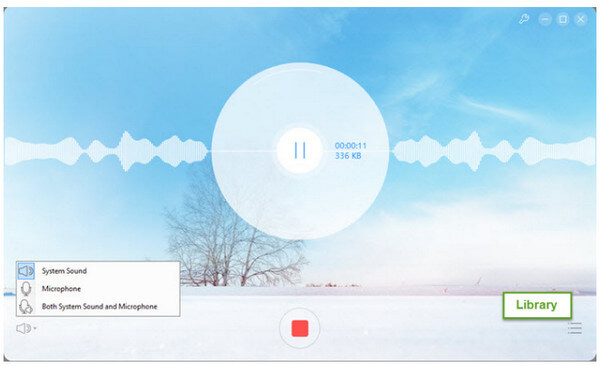
Trin til optagelse af video lyd på Chromebook
Vævevideooptager er en brugervenlig Chromebook-optager, som kan hjælpe dig med at fange billede og lyd med lethed. Med et klik for at optage, et klik for at afslutte og en webadresse, der kan deles offentligt, som automatisk kan kopieres til dit udklipsholder. Det er fleksibelt i brugstilfælde med fuld desktopoptagelse, kun frontkamera eller fane. Uden begrænsninger kan du optage i timevis ad gangen, hvis du vil og gemme som MP4. (Finde MP4 skærmoptager her)
Bemærk: Du kunne ikke vælge en del af skærmen, der skal optages på Chromebook.
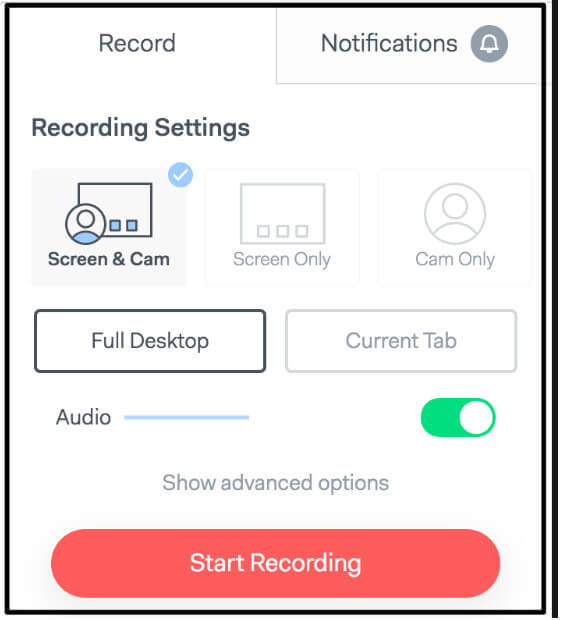
Trin til optagelse af video lyd på Chromebook
Online stemmeoptager er et gratis simpelt program, der optager lyd fra mikrofon. Efter lydoptagelsen kan du trimme lyden og gemme den som MP3 på din Chromebook. Denne Chromebook-lydoptager understøtter webcam-optagelse. Det giver dig kun mulighed for at optage op til 7 minutter. Hvad mere er, skal du have Flash Adobe for at køre appen.

Trin til optagelse og redigering af lyd på Chromebook
Vocaroo er det webbaserede værktøj, der giver brugerne mulighed for nemt at optage lydoptagelser. Det kræver ingen konto eller medlemskab for lydoptagelse på Chromebook. Lydoptagelse foretaget af Vocaroo kan downloades eller deles ved hjælp af en integreret kode. Én ting, du skal vide, er, at denne Chromebook-lydoptager kun optager stemme fra mikrofon og kan ikke vælge lydkilde.
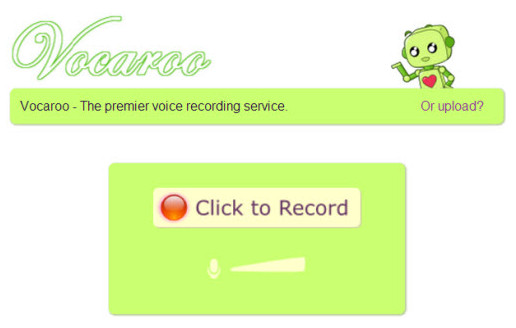
Trin til optagelse af lyd på Chromebook
Det giver dig flere muligheder, såsom e-mail eller indlejring af filen. Du kan også downloade den indspillede fil direkte på din bærbare computer.
Spreaker er din løsning til at oprette, distribuere, måle og lytte til podcasts. Web- og mobilapps med en simpel konsol, der giver dig mulighed for at blande stemme, musik og effekter. Interagere med værter og medlyttere, del og eksporter dit indhold til forskellige sociale netværk og platforme, og få detaljerede analyser af dit publikum. Spreaker er tilgængelig på nettet såvel som på Android-, iOS- og Windows-enheder.
Bemærk: Spreaker lader dig kun optage op til 15 minutter.

Trin til optagelse af lyd på Chromebook
Nimbus-fangst registrerer websiden, enten en del af den eller hele browservinduet. Du kan optage video fra din skærm, fane, aktivt program, webcam med mere. Du har tilladelse til at trække på video og offentliggøre optagelsen på YouTube og Google Drive (Premium). Det gør det bedre ved optagelse af fotos end optagelse af video.
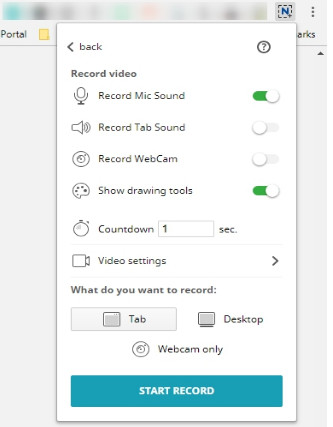
Trin til optagelse af video på Chromebook
Vidyard GoVideo har evnen til at optag webcam eller fange skærmen med bare et par klik. Du er i stand til at dele dine videooptagelser via e-mail eller YouTube, Facebook, LinkedIn og Twitter osv. Du kan få besked, når nogen ser dine videoer for at spore dem. Videoer er optimeret til at afspille på enhver enhed eller en hvilken som helst skærmstørrelse.
Defekter: Du kan ikke downloade videoer, og optagelsesgrænsen er 1 time pr. Video.
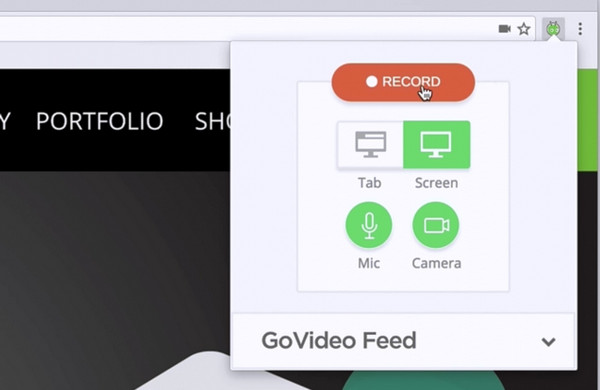
Trin til at optage og dele video på Chromebook
Du kan få brug for: Top 5 stemmeoptagere til at fange stemme, mens du spiller musik.
Med de anbefalede 10 bedste optagere kan du let optage skærm eller lyd på Chromebook. Her i denne del introducerer vi dig en fantastisk skærmoptager, hvis du også ønsker at optage video / lyd på Windows PC eller Mac.

Downloads
100 % sikker. Ingen annoncer.
100 % sikker. Ingen annoncer.
Hvis du vil lære mere information om denne optager, kan du tjekke hvordan man optager video lyd på computeren her.
Vi talte primært om hvordan man optager video lyd på Chromebook i dette indlæg. De 10 bedste Chromebook-optagere introduceres for at sikre, at du nemt kan fange alt på din Chromebook. Derudover anbefaler vi også en kraftfuld video-lydoptager til PC / Mac, du kan gratis downloade den på din computer og prøve. Fortæl os og andre læsere i kommentaren, hvis du har nogle bedre optageranbefalinger.
Chrome relateret
Optag video-lyd på Chromebook Chrome skærmoptager Afinstaller Chrome på Mac Fix videoer, der ikke afspilles på Chrome
Aiseesoft Screen Recorder er den bedste skærmoptagelsessoftware til at fange enhver aktivitet som onlinevideoer, webcamopkald, spil på Windows / Mac.
100 % sikker. Ingen annoncer.
100 % sikker. Ingen annoncer.